8 módszer az iCloud szüneteltetett szinkronizálásával kapcsolatos probléma javítására az iMessage-ben
Az iMessage az alapértelmezett üzenetküldő alkalmazás, amely lehetővé teszi a felhasználók számára, hogy szövegeket, képeket és videókat küldjenek Wi-Fi-n vagy mobilhálózaton keresztül. Sok felhasználó azonban azt válaszolja, hogy belefutott a szüneteltetett iMessage szinkronizálása probléma iPhone-jukon.
Ezért ez a bejegyzés 8 bevált módszert gyűjt össze a probléma megoldására. Ha Ön is hasonló dilemmával szembesül, olvassa el ezt a cikket, és találja meg a megoldást.
OLDAL TARTALMA:
1. rész. Miért szünetel az iClouddal való szinkronizálás az iMessage-en?
Mit jelent a szüneteltetett szinkronizálás az iPhone üzeneteknél? Nos, ez azt jelenti, hogy az iPhone-on lévő üzenetek nem szinkronizálódnak az iClouddal, miután szünetel. Ezt követően a másoknak küldött vagy tőlük kapott üzenetek nem kerülnek mentésre az iCloudba, és nem lesznek láthatók más iDevice-eken.
Számos oka lehet annak, hogy a szinkronizálás szünetel az iMessage-ben, amelyek közül néhány nem feltűnő. Ebben a részben a lehető legtöbb lehetséges tényezőt felsoroljuk ennek a hibának, mielőtt belemerülnénk a megoldásokba.
Rendszer probléma: Ez az a probléma, amellyel az Apple Discussions legtöbb felhasználója szembesül. Amikor a felhasználók feltöltik iOS-verziójukat iOS 17.2-re vagy újabbra (például iOS 26-re), az iMessage alján megjelenik a Szinkronizálás szüneteltetett hibaüzenet.
Internetes hiba: Az iCloud szinkronizálása az interneten alapul. Ezért a szinkronizálás ideiglenesen szünetel, ha az iPhone-od instabil internetkapcsolat alatt van, vagy nincs internetkapcsolatod.
Alacsony akkumulátor üzemmód: Az iCloud adatszinkronizálás energiaigényes tevékenység. Ha bekapcsolja az alacsony akkumulátor üzemmódot az iPhone-on, a szinkronizálás automatikusan szünetel, amíg újra nem indítja.
Szoftverhibák: A szoftvereket gyakran frissítik a zökkenőmentes felhasználói élmény, valamint a problémák és hibák javítása érdekében. Ha az Ön által futtatott iCloud-verzió hibákat tartalmaz, az a szinkronizálás leállását okozhatja.
Nem elegendő iCloud tárhely: Az iCloud csak 5 GB tárhelyet biztosít az ingyenes felhasználóknak, ami általában nem elegendő adatmentésre. Ezért, ha az iCloud-tárhely megtelt, a szinkronizálás is szünetel.
2. rész. Hogyan javítsuk ki az iCloud szüneteltetett iMessage-ekkel való szinkronizálást [8 bevált megoldás]
1. Győződjön meg arról, hogy az iMessage szinkronizálva van
Ha nem engedélyezted az üzenetek szinkronizálását az iPhone-odon, kétségtelen, hogy az iMessage-ben szüneteltetni fogod a szinkronizálást. Ezért először is ellenőrizned kell, hogy az Üzenetek opció engedélyezve van-e. Kövesd az alábbi részletes lépéseket annak ellenőrzéséhez, hogy engedélyezve van-e:
Lépés 1. Nyisd ki beállítások az iPhone-on.
Lépés 2. Koppintson a nevére, és válassza a iCloud.
Lépés 3. Kattints Az összes mellett Mentve az iCloudba. Válaszd a ICloud üzenetek opciót.
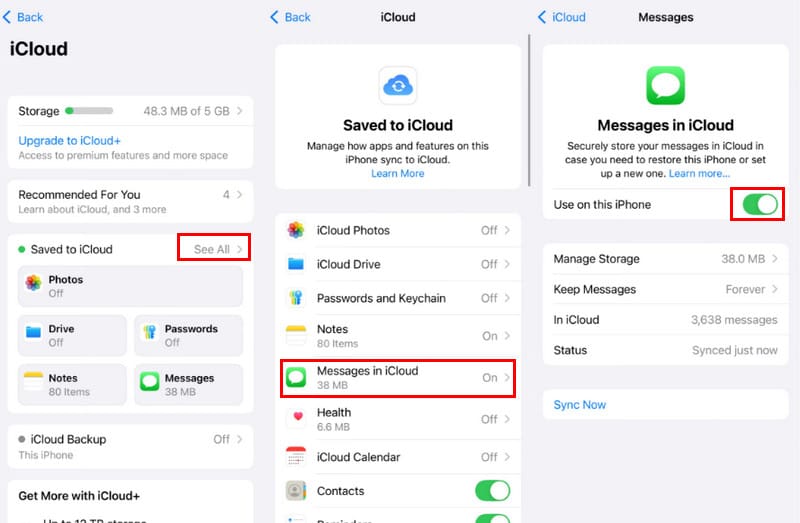
2. Indítsa újra az Üzenetek szinkronizálását az iCloudban
Az Apple Discussions programban 225 felhasználó adott pozitív visszajelzést arról, hogy a szinkronizálás szüneteltetésére vonatkozó figyelmeztetés eltűnt, miután újraindították az Üzenetek szinkronizálását az iCloudban. Lássuk, hogyan kell újraindítani.
Lépés 1. belép beállítások az iPhone-odon. Koppints a névre a tetején. Ezután válaszd a iCloud.
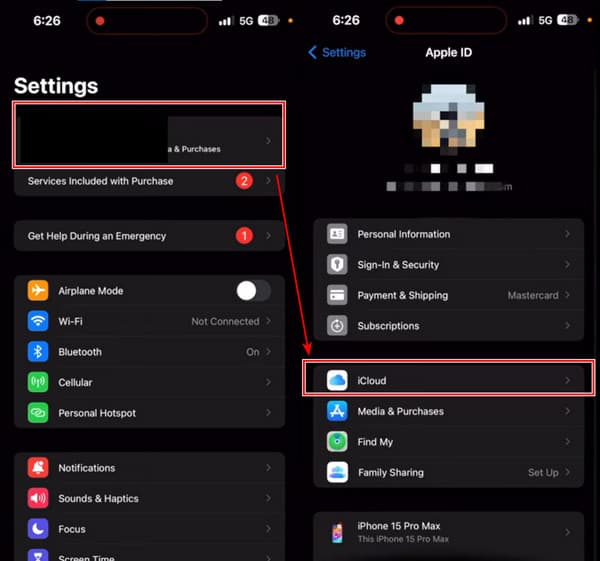
Lépés 2. Alatt ICLOUD HASZNÁLATAI szakaszban érintse meg a gombot Összes. És válassz ICloud üzenetek.
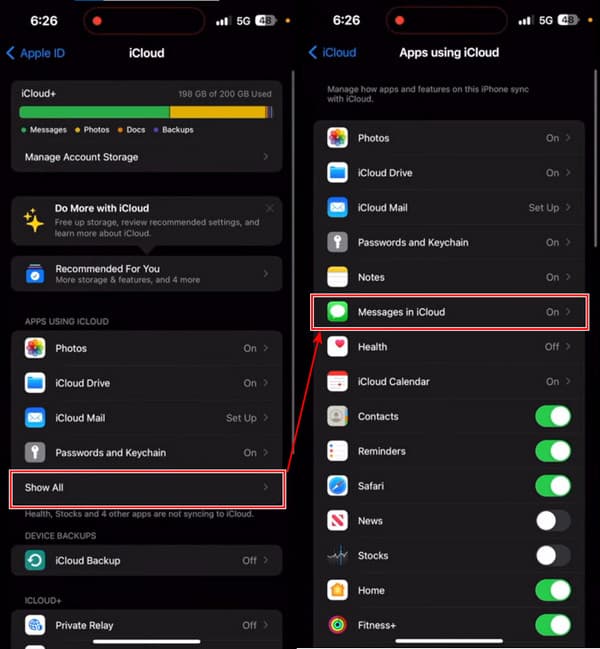
Lépés 3. Itt láthatja az állapotot: A szinkronizálás szünetelKoppintson a kék Szinkronizálás most gombra, és az állapot a következőre változik: Szinkronizálás az iClouddal. Várjon néhány percet, és az üzenetek szinkronizálódnak az iCloud szolgáltatással.
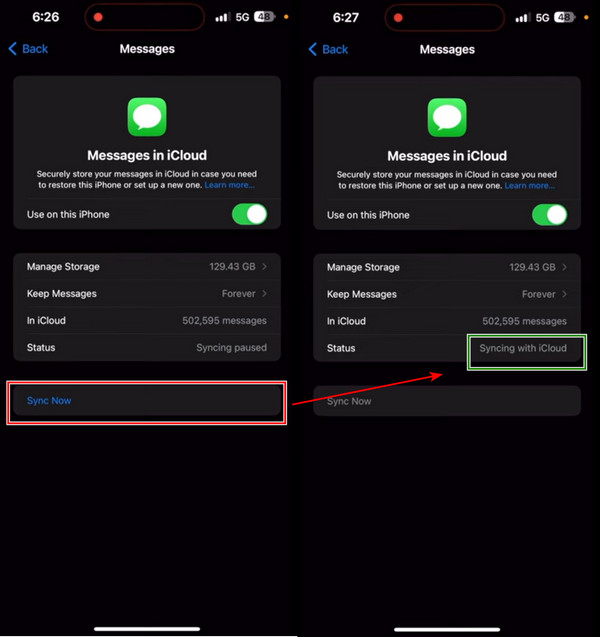
3. Ellenőrizze az internetkapcsolatot
Győződjön meg arról, hogy a mobilhálózat nyitva van, és engedélyezve van az iMessage-ek fogadása.
Lépés 1. Indít beállítások és kattintson SejtesGyőződjön meg róla, hogy nyitva van.
Lépés 2. Görgessen lefelé a Összes választási lehetőség. Kattints rá.
Lépés 3. Görgessen lejjebb a következő oldalon a megtalálásához ÜzenetekKattints rá, és nézd meg, hogy a mobilhálózat engedélyezve van-e az Üzenetek alkalmazáshoz.
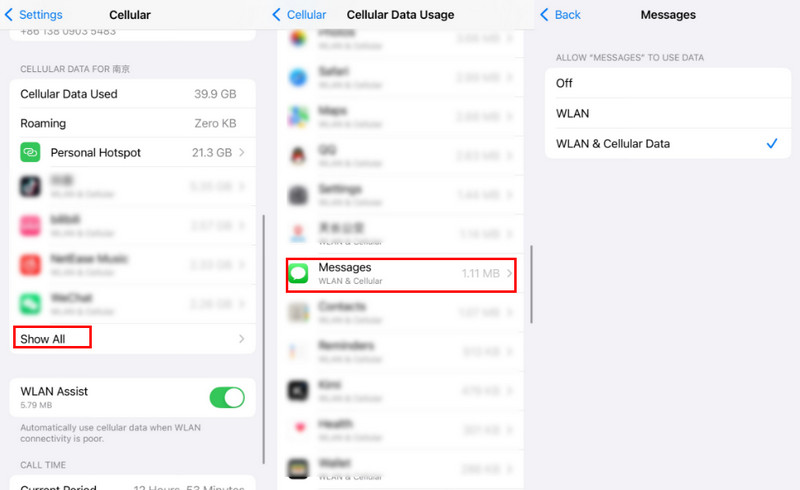
4. IOS frissítése
Néha az iOS rendszer egy bizonyos verziója fenntart bizonyos belső problémákat, és csak akkor tudja ezeket módszerekkel kijavítani, ha frissíti az iOS-t egy másik verzióra. Ez a rész bemutatja, hogyan lehet feloldani az üzenetek szinkronizálását az iOS-verzió frissítésével.
Lépés 1. Az iPhone-on nyissa meg beállítások és érintse meg Általános.
Lépés 2. Meglátod szoftver frissítése a képernyő tetején. Jelöld ki.
Lépés 3. Látni fogod a Telepítés most gombot, ha az iOS-verzió nem a legújabb. Koppintson rá, és a rendszer letöltődik és telepítődik. A folyamat körülbelül órát vesz igénybe.
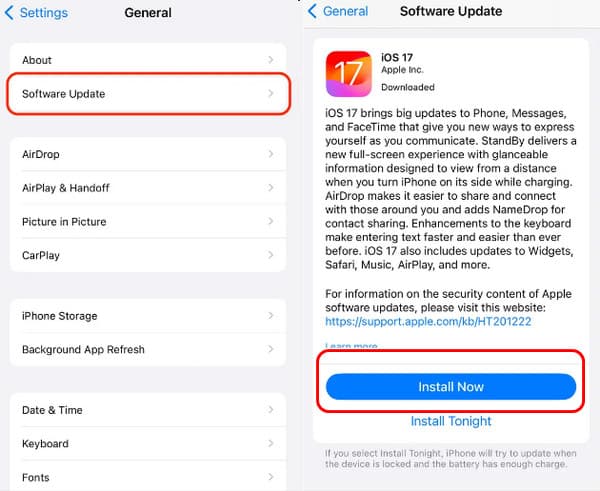
5. Ellenőrizze és szabadítson fel iCloud-tárhelyet
Az elégtelen iCloud-tárhely szünetelteti az összes adat szinkronizálását iPhone-ján, nem csak az iMessages. Ha nem szeretne előfizetni az iCloudra, vagy már megtette, de a tárhely még mindig nem elegendő, fontolja meg az iCloud-tárhely ellenőrzését és felszabadítását, hogy megállítsa a szüneteltetett iPhone-üzenetek szinkronizálási hibáját.
Lépés 1. A beállítások alkalmazásban az iPhone-odon koppints a nevedre a tetején.
Lépés 2. A pop-art design, négy időzóna kijelzése egyszerre és méretének arányai azok az érvek, amelyek a NeXtime Time Zones-t kiváló választássá teszik. Válassza a iCloud. Ezen a képernyőn érintse meg a lehetőséget Fióktárhely kezelése a csúcson.
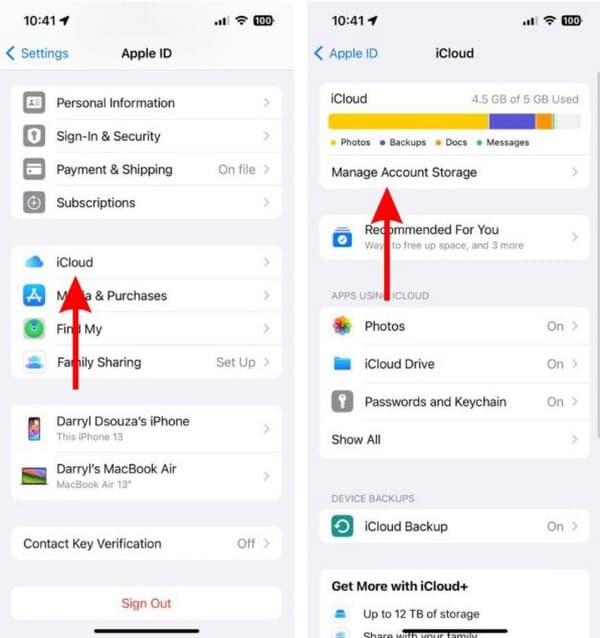
Lépés 3. Érintse meg a gombot A tárolási terv módosítása lehetőséget az iCloud-tárhely kezeléséhez. Vagy válasszon ki egy alkalmazást, amelyet már nem szeretne szinkronizálni, és koppintson rá.
Lépés 4. Érintse meg Törölje az adatokat az iCloud-ból és erősítse meg a felugró ablakban.
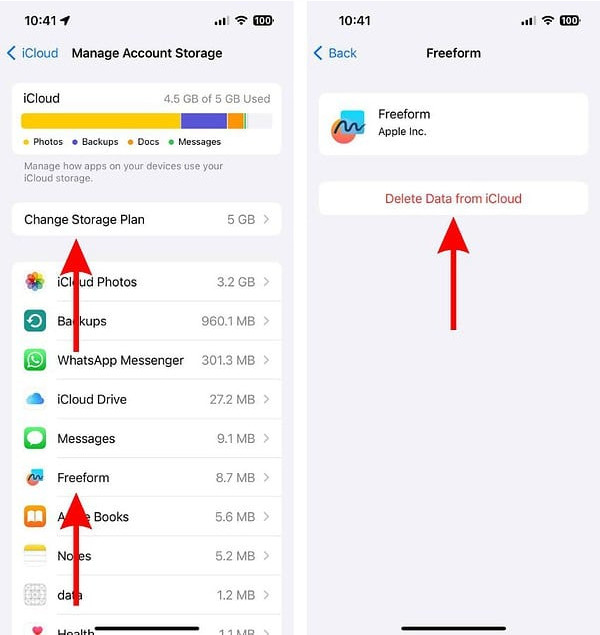
6. Kapcsolja ki az Alacsony akkumulátor üzemmódot
Végül, de nem utolsósorban, kijavíthatja a szüneteltetett iPhone-üzenetek szinkronizálási hibáját az alacsony akkumulátor mód kikapcsolásával. Ebben az esetben az üzenetek szinkronizálva lesznek az iCloud szolgáltatással az iPhone hátterében.
Lépés 1. Az iPhone-on nyissa meg beállítások > görgessen le, és válassza ki Akkumulátor.
Lépés 2. Kikapcsol Alacsony akkumulátor üzemmód.
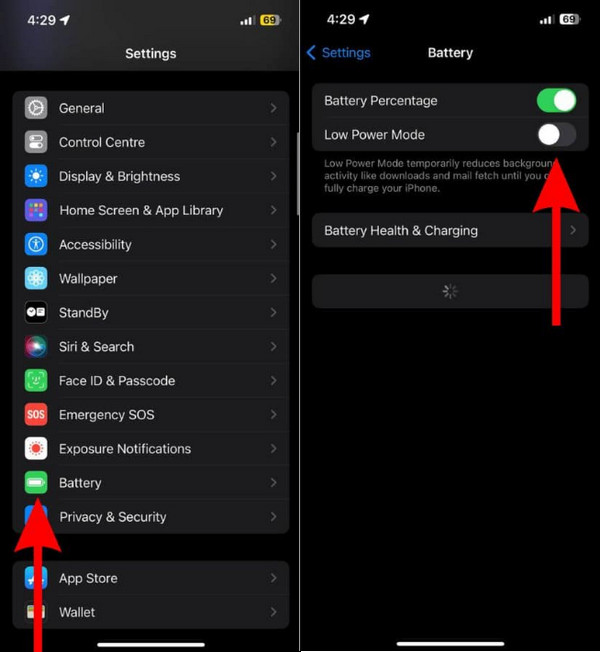
Ez minden az üzenetek szinkronizálásának feloldásáról szól. Most kipróbálhatja őket, és megtudhatja, melyik működik az Ön számára. Mellesleg jobban tennéd biztonsági mentési üzenetek Mielőtt kijavítaná ezt a problémát, hogy az üzenetek ne vesszenek el.
7. Javítsa ki a rendszerhibákat
Előfordulhat, hogy bizonyos rendszerproblémák miatt az „iMessage szinkronizálása az iClouddal szünetel”. Ezért érdemes eszközöket használni az iPhone rendszerproblémáinak beolvasásához és javításához. Íme egy ingyenes eszköz, amellyel egyetlen kattintással gyorsan kijavíthatja az iOS rendszert:
50+ iOS rendszerprobléma javítása
- Javítsa az iOS rendszereket professzionálisan normál állapotba.
- Mentse iPhone-ját a rendszerproblémáktól, például az Apple logótól, a helyreállítási módtól, a fekete képernyőtől stb.
- Opcionálisan mentheti vagy törölheti iPhone adatait két móddal.
- Támogatja az összes iOS-verziót, beleértve az iOS 18-et és 26-at is.
Biztonságos letöltés
Biztonságos letöltés

A rendszerproblémák megoldásához kövesse az alábbi lépéseket:
Lépés 1. Kattintson a fenti gombra a szoftver ingyenes letöltéséhez.
Lépés 2. Csatlakoztasd iPhone-odat a számítógépedhez, és válaszd ki iOS rendszer helyreállítása a fő felületen.
Lépés 3. Kattintson az Rajt gombra, és ez a professzionális program átvizsgálja az eszközét. Kattintson Ingyenes gyors javítás ahogy a képen látható, a rendszerhibák megoldásához.

8. Ellenőrizze az iCloud szervert
Bár ritkán, de előfordulhat, hogy az iMessage szinkronizálása szünetel ütemezett karbantartás vagy az Apple hibája miatt. Javasoljuk, hogy ellenőrizze az Apple rendszerállapot oldalát (https://www.apple.com/in/support/systemstatus/) a megerősítéshez. A zöld pontok azt jelzik, hogy a szerver normálisan működik. A sárga problémát jelez, míg a piros azt, hogy a szerver teljesen leállt.
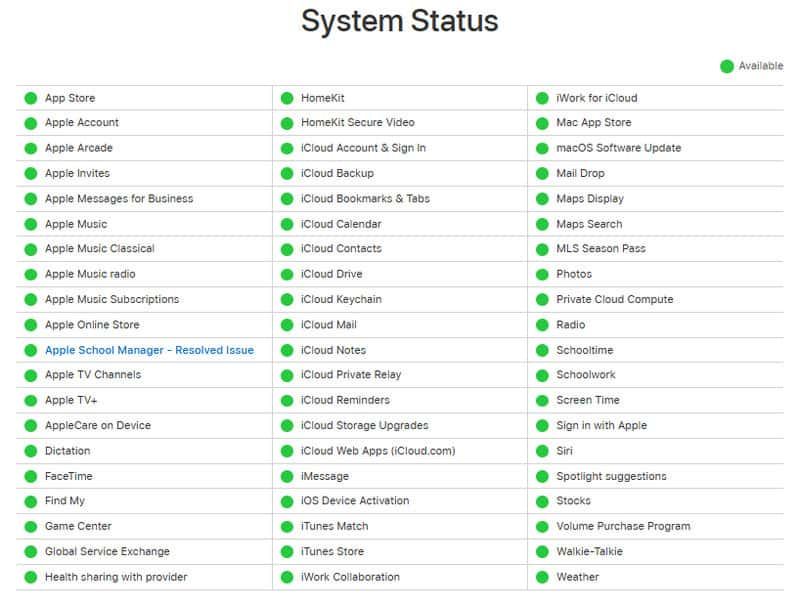
3. rész. Az iMessage-ek szinkronizálása iCloud nélkül
Mivel az iCloud szinkronizálása szünetel, alternatívát kínálunk az üzenetek biztonsági mentésére: Apeaksoft iPhone Transfer.
iMessage-ek biztonsági mentése és szinkronizálása iCloud nélkül
- iPhone üzenetek átvitele adatvesztés nélkül.
- Fejezd be az átvitelt egyetlen kattintással.
- Más iOS-adatok, például fényképek, zene, jegyzetek, naptárak stb. átvitele
- Kompatibilis a Windows és a Mac rendszerrel.
- Készítsen biztonsági másolatot az üzeneteiről, és őrizze meg őket biztonságos helyen.
Biztonságos letöltés
Biztonságos letöltés

Nézzük meg, hogyan vihetünk át üzeneteket és egyéb adatokat iPhone-ról számítógépre.
Lépés 1. Töltse le a számítógépéhez illő programverziót, és telepítse.
Lépés 2. Indítsa el a programot a számítógépén. Készítsen elő egy USB-kábelt, és csatlakoztassa vele iPhone készülékét a számítógéphez. Ha ezt a képernyőt látja, a kapcsolat létrejött.

Lépés 3. Kattints Üzenetek a bal oldali kék menüben, majd válassza a lehetőséget Üzenetek. Válassza ki az üzenetek egy részét vagy egészét. Kattintson az asztal felső gombjára, és válassza ki az exportálandó formátumot. Ezután válassza ki a kimeneti mappát, és az átvitel néhány másodpercen belül befejeződik.
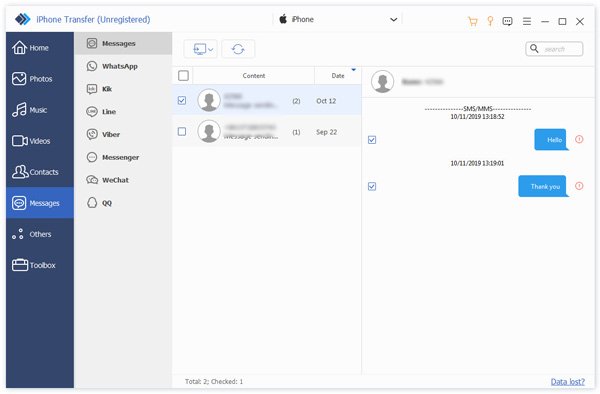
Javasoljuk, hogy a szüneteltetett szinkronizálási probléma megoldása előtt készítsen biztonsági másolatot üzeneteiről. Ellenkező esetben muszáj lesz állítsa vissza az iMessages-t ha véletlenül elveszíti őket.
Összegzés
Ebben a cikkben elmagyaráztuk miért írja ki, hogy a szinkronizálás szünetel az iMessage-en és hogyan lehet megjavítani. Újraindíthatja az Üzenetek alkalmazást az iCloudban, frissítheti az iOS-t, felszabadíthatja az iCloud-tárhelyet, és kikapcsolhatja az alacsony akkumulátor töltöttségi módot. Mielőtt kipróbálná ezeket a módszereket, gyorsan készítsen biztonsági másolatot üzeneteiről a számítógépére Apeaksoft iPhone Transfer nehogy más hiba történjen és üzenetei elveszjenek.
Kapcsolódó cikkek
Íme öt módszer a törölt üzenetek megtekintéséhez az iPhone-on, ha véletlenül eltávolít fontos szöveges üzeneteket vagy iMessages üzeneteket.
Visszavonhatom az üzenet küldését az iPhone-omon? Mennyi ideig kell visszavonnia egy üzenet elküldését iPhone-on? Ismerje meg, hogyan vonhatja vissza az üzenet küldését iPhone-ján, hogy mások ne lássák.
Nem szeretné, hogy a barátnője bizonyos üzeneteket lásson iPhone-ján? Itt megtudhatja a 4 megoldást az üzenetek elrejtésére az iPhone készüléken.
Hogyan lehet szinkronizálni az iPhone-üzeneteket Mac-re? Íme az 3 egyszerű és gyors módja a szöveges üzenetek és az iMessages iPhone és MacBook Air / pro közötti szinkronizálásának stb.

